Afbeelding – randen toevoegen 25 pixels – symmetrisch aangevinkt – achtergrond
kleur.
Selecteer met de toverstaf de rand.

Effecten – randeffecten – sterker accentueren.
6.
Selecties – alles selecteren.
Selecties – wijzigen – selectieranden selecteren – met deze instelling.
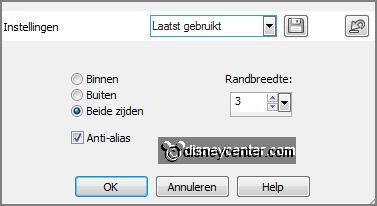
7.
Lagen – nieuwe rasterlaag.
Vul de selectie met het zilver patroon.
Effecten – 3D Effecten – Afschuining binnen – instelling staat goed.
Selecties – niets selecteren.
8.
Afbeelding – randen toevoegen 10 pixels – symmetrisch aangevinkt – achtergrond
kleur.
Afbeelding – randen toevoegen 4 pixels – symmetrisch aangevinkt – kleur zwart.
Selecteer met de toverstaf de zwarte rand.
Vul de selectie met het zilver patroon.
Effecten – 3D Effecten – Afschuining binnen – instelling staat goed.
9.
Afbeelding – randen toevoegen – symmetrisch niet aangevinkt – met deze
instelling.
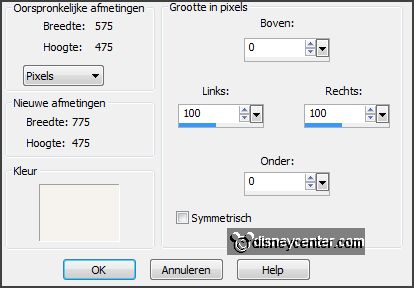
Selecteer met de toverstaf de witte rand.
Vul de selectie met het verloop lineair.
10.
Effecten – Textuureffecten – Mozaïek Antiek – met deze instelling.
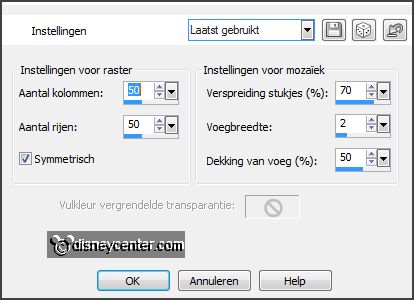
Selecties – niets selecteren.
11.
Activeer accentemmy – bewerken – kopiëren.
Bewerken – plakken als nieuwe laag op de afbeelding.
Effecten – Afbeeldingseffecten – verschuiving – met deze instelling.
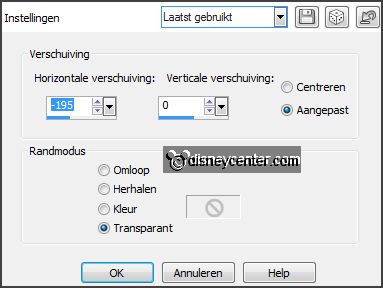
12.
Lagen – dupliceren.
Afbeelding – spiegelen.
Effecten – 3D Effecten – slagschaduw – met deze instelling.
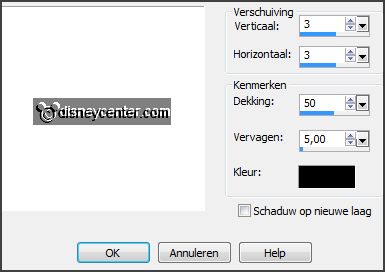
13.
Maak de onderste laag actief.
Activeer gereedschap selectie – rechthoek – en maak een selectie zoals
hieronder.

Effecten – Afbeeldingseffecten – Paginakrul – met deze instelling.
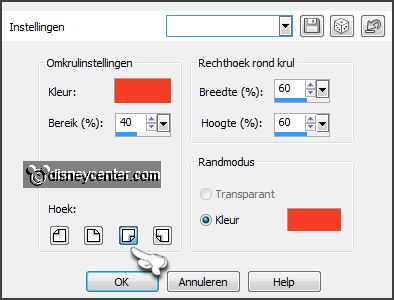
14.
Maak dezelfde selectie aan de linkerkant.
Effecten – Afbeeldingseffecten – Paginakrul – met deze instelling.
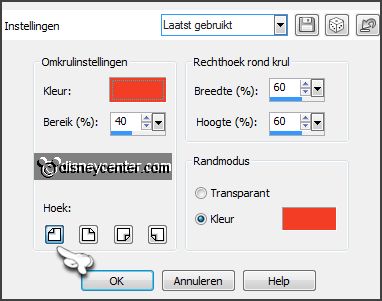
15.
Selecties – alles selecteren.
Selecties – wijzigen – selectieranden selecteren – met deze instelling.
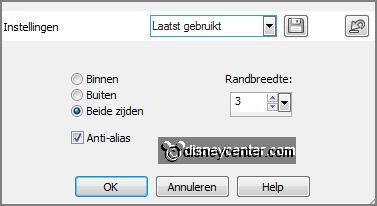
16.
Lagen – nieuwe rasterlaag.
Vul de selectie met het zilver patroon.
Effecten – 3D Effecten – Afschuining binnen – instelling staat goed.
Selecties – niets selecteren.
17.
Afbeelding – randen toevoegen 20 pixels – symmetrisch aangevinkt – voorgrond
kleur.
Selecteer met de toverstaf de rand.
Vul de selectie met het verloop lineair.
Effecten – insteekfilters – AAA Frames – Foto Frame – met deze instelling - klik
OK.
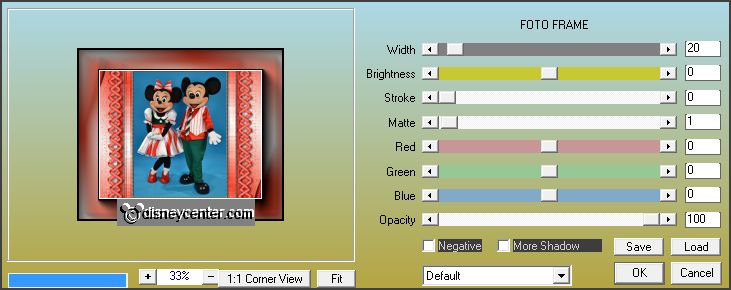
18.
Selecties – alles selecteren.
Selecties – wijzigen – selectieranden selecteren – met deze instelling.
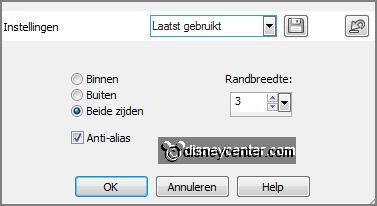
Lagen – nieuwe rasterlaag.
19.
Vul de selectie met het zilver patroon.
Effecten – 3D Effecten – Afschuining binnen – instelling staat goed.
Selecties – niets selecteren.
20.
Activeer accentemmy1 – bewerken – kopiëren.
Bewerken – plakken als nieuwe laag op de afbeelding.
Effecten – Afbeeldingseffecten – verschuiving – met deze instelling.
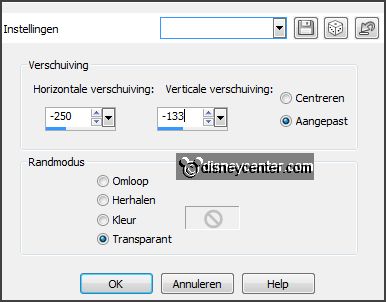
21.
Lagen – dupliceren.
Afbeelding – omdraaien – afbeelding – spiegelen.
22.
Lagen – nieuwe rasterlaag – zet je watermerk in de afbeelding.
Bestand – exporteren – JPEG Optimalisatie.